Là một chuyên gia CNTT, bạn có thể quen thuộc với tập lệnh VBS. VBS, hay Visual Basic Script, là ngôn ngữ lập trình có thể được sử dụng để tạo các chương trình chạy trên hệ điều hành Windows. Mặc dù VBS có thể được sử dụng cho nhiều tác vụ khác nhau nhưng nó thường được các tác giả phần mềm độc hại sử dụng để tạo các chương trình độc hại.
Nếu muốn tắt VBS trong Windows 11, bạn có thể làm như vậy bằng cách chỉnh sửa sổ đăng ký. Để thực hiện việc này, bạn cần mở Registry Editor. Để thực hiện việc này, bạn cần mở menu Bắt đầu và nhập 'regedit' vào hộp tìm kiếm. Khi Registry Editor được mở, bạn sẽ cần điều hướng đến khóa sau:
HKEY_LOCAL_MACHINESOFTWAREMicrosoftWindows Script HostSettings
sự cố plugin chrome
Khi bạn đã xác định được khóa này, bạn sẽ cần tạo một giá trị DWORD mới. Để thực hiện việc này, nhấp chuột phải vào phím Cài đặt và chọn Mới > Giá trị DWORD. Bạn sẽ cần đặt tên cho giá trị mới là 'Đã bật' và đặt giá trị thành '0'.
Khi bạn đã thực hiện những thay đổi này, bạn sẽ cần khởi động lại máy tính để những thay đổi có hiệu lực. Sau khi bạn khởi động lại máy tính, VBS sẽ bị vô hiệu hóa và bạn sẽ không thể chạy các tập lệnh VBS nữa. Nếu bạn cần bật lại VBS, bạn chỉ cần thay đổi giá trị của Enabled DWORD thành '1' và khởi động lại máy tính của mình.
Trong bài đăng này, chúng tôi sẽ giải thích Bảo mật dựa trên ảo hóa (VBS) là gì và cách tắt VBS trên máy tính Windows 11. Bảo mật dựa trên ảo hóa (VBS) là một tính năng bảo mật sử dụng ảo hóa phần cứng/phần mềm. VBS là một tính năng bảo mật đi kèm với Windows 11 cho phép người dùng ngăn các trình điều khiển, mã, phần mềm, v.v. chưa được đặt trên bộ nhớ hệ thống của bạn. Nó tạo ra một vùng bộ nhớ an toàn và biệt lập với hệ điều hành thông thường, cho phép người dùng lưu trữ các giải pháp bảo mật khác nhau. Vô hiệu hóa VBS Điều này được báo cáo là để cải thiện hiệu suất của Windows 11. Vì vậy, nếu bạn là một game thủ đặc biệt và muốn biết, cải thiện hiệu suất chơi game thì bài đăng này có thể được bạn quan tâm.

Cách tắt VBS trong Windows 11
Nếu bạn muốn tắt VBS (bảo mật dựa trên ảo hóa) trên máy tính Windows 11/10 của mình, bạn có thể sử dụng một trong các phương pháp sau:
- Sử dụng cài đặt Windows để tắt VBS
- Sử dụng Trình chỉnh sửa chính sách nhóm cục bộ
- Vô hiệu hóa các tính năng ảo hóa của Windows
- Sử dụng dòng lệnh để tắt VBS
- Vô hiệu hóa VBS qua BIOS
1] Sử dụng cài đặt Windows để tắt VBS
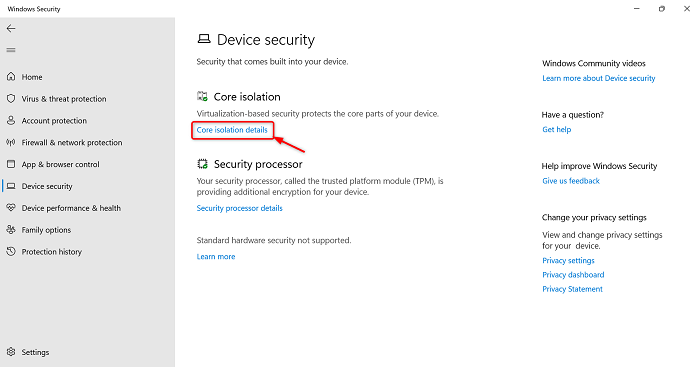
Nếu bạn muốn tắt VBS, bạn có thể làm theo các bước bên dưới.
- nhấp chuột Cửa sổ + tôi chìa khóa để khởi động ứng dụng cài đặt
- Bấm vào Quyền riêng tư & Bảo mật tùy chọn trên bảng điều khiển bên trái
- Bấm vào Bảo mật Windows > Mở Bảo mật Windows lựa chọn
- Bảo mật Windows ứng dụng sẽ bắt đầu.
- Bây giờ bấm vào Bảo mật thiết bị tùy chọn trên bảng điều khiển bên trái
- Đi đến cách ly lõi phần và nhấp vào Chi tiết cách ly lõi lựa chọn
- Bây giờ hãy kiểm tra xem nó có khớp không Toàn vẹn bộ nhớ tùy chọn có bị vô hiệu hóa hay không. Nếu nó đang hoạt động, hãy nhấp vào nó để tắt tính năng này.
Sau đó, khởi động lại hệ thống của bạn và sử dụng một số ứng dụng và trò chơi để kiểm tra hiệu suất của hệ thống.
2] Sử dụng Trình chỉnh sửa chính sách nhóm cục bộ
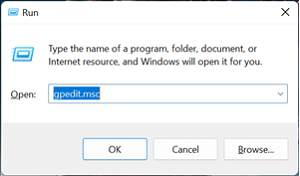
Với Trình chỉnh sửa chính sách nhóm (GPE), bạn có thể tắt vĩnh viễn VBS, nhưng lưu ý rằng GPE không khả dụng cho người dùng Windows 11 Home. Sau khi mở Trình chỉnh sửa chính sách nhóm, bạn có thể dễ dàng tắt nó.
bộ lọc skype
- Nhấn Cửa sổ + R chìa khóa để khởi động chạy trường lệnh
- Kiểu gpedit.msc và bấm vào KHỎE nút để bắt đầu Trình chỉnh sửa chính sách nhóm
- Chuyển sang Chính sách máy tính cục bộ> Cấu hình máy tính> Mẫu quản trị> Hệ thống> Bảo vệ thiết bị
- Trong Device Guard, nhấp đúp vào biểu tượng Kích hoạt bảo mật dựa trên ảo hóa chính trị
- Kiểm tra bị lỗi tùy chọn và sau đó bấm vào Áp dụng
- Sau đó bấm vào KHỎE đóng cửa sổ
Sau đó, khởi động lại máy tính của bạn.
Cũng đọc: Cách đặt lại tất cả cài đặt chính sách nhóm cục bộ về mặc định
3] Vô hiệu hóa các tính năng ảo hóa của Windows.
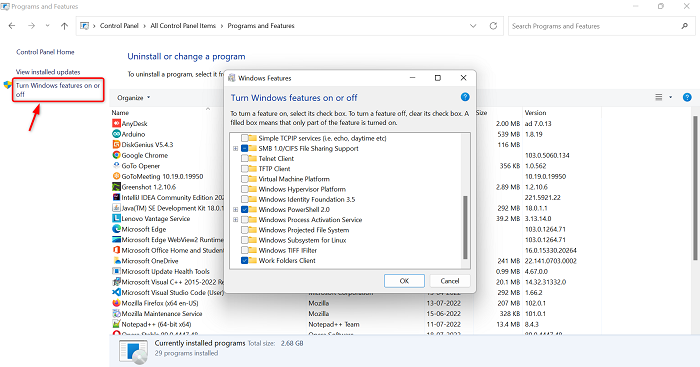
Nếu bạn muốn tắt VBS, bạn cần gỡ cài đặt một vài Tính năng Hệ thống Windows. Làm theo các bước bên dưới để gỡ cài đặt nhiều tính năng của Windows.
- Nhấp vào biểu tượng cửa sổ và gõ Bảng điều khiển trong thanh tìm kiếm
- Mở bảng điều khiển
- Đảm bảo rằng biểu tượng lớn được đặt thành Chế độ xem.
- Nhấp vào tùy chọn 'Chương trình và Tính năng'.
- Đi đến góc trên cùng bên trái và nhấp vào nút Bật hoặc tắt các tính năng của Windows lựa chọn
- tính năng cửa sổ sẽ bắt đầu.
- Bỏ chọn hộp tùy chọn Bảo vệ Ứng dụng Bộ bảo vệ Microsoft , Nền tảng máy ảo , Và Nền tảng ảo hóa Windows
- Bấm vào KHỎE cái nút
Bây giờ bạn cần khởi động lại hệ thống của mình để áp dụng các thay đổi. Sau khi hoàn tất, hãy truy cập lại Cấu phần Windows để kiểm tra xem tất cả các tính năng ảo hóa đã có chưa.
Cũng đọc: Cách tắt hoặc bật ảo hóa phần cứng trong Windows
4] Sử dụng dòng lệnh để tắt VBS
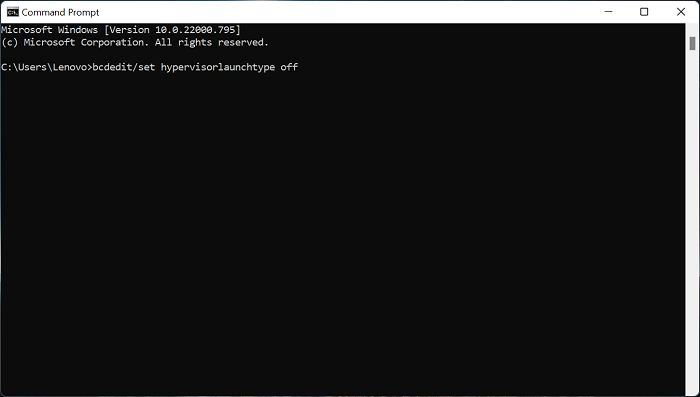
Đây là một tùy chọn khác để tắt VBS và đó là dòng lệnh. Thực hiện theo các bước bên dưới để tắt VBS bằng dòng lệnh.
- Mở thanh tìm kiếm của cửa sổ bằng cách nhấp vào nút biểu tượng cửa sổ
- Đi vào Dòng lệnh trong thanh tìm kiếm và nhấp vào Chạy như quản trị viên
- Nhập lệnh dưới đây vào dấu nhắc lệnh
- Sau lần nhấp đó để đi vào phím để thực hiện lệnh
- Sau khi quá trình thực hiện hoàn tất, hãy đóng dấu nhắc lệnh
Sau khi hoàn thành tất cả các quy trình, hãy khởi động lại hệ thống. Bây giờ hãy sử dụng một số ứng dụng hoặc trò chơi để kiểm tra hiệu suất máy tính của bạn.
5] Vô hiệu hóa VBS qua BIOS
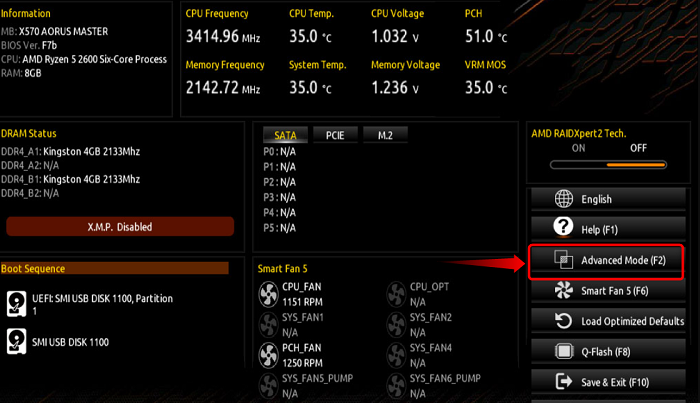
cài đặt bảo mật hiện tại của bạn không cho phép tải xuống tệp này
Nếu bất kỳ tùy chọn nào ở trên không thể tắt VBS, thì bạn có thể tắt công nghệ ảo hóa trên máy tính từ BIOS. Để làm điều này, hãy làm theo các bước dưới đây.
- Đầu tiên, chạy lại máy tính của bạn
- Sau đó, khi máy tính của bạn bắt đầu khởi động, hãy nhấp vào nút F2 phím trong trường hợp bo mạch chủ AMD để vào cấu hình BIOS. Phím này có thể khác với bạn tùy thuộc vào nhà sản xuất của bạn.
- Sau khi bạn bước vào trong BIOS , đi đến Chế độ nâng cao
- Bây giờ bấm vào Thẻ nâng cao ở trên cùng rồi chọn cấu hình bộ xử lý lựa chọn
- Sau đó tắt Thời trang SVM
- Sau khi tắt chế độ SVM, nhấn nút F10 phím trên bàn phím để lưu và thoát
Sau khi quá trình hoàn tất, hãy khởi động lại máy tính của bạn để lưu các thay đổi.
Đọc: Cải thiện hiệu suất của Windows 11 bằng cách thay đổi các cài đặt này.
Làm cách nào để biết liệu VBS có được bật trong Windows 11 hay không?
Nếu bạn muốn kiểm tra xem VBS đã được bật trên PC Windows của mình hay chưa, bạn có thể kiểm tra bằng cách thực hiện theo các bước bên dưới.
- Đầu tiên bấm vào biểu tượng cửa sổ mở menu bắt đầu
- Kiểu MSSinfo32 và hãy nhấn để đi vào
- Bây giờ Thông tin hệ thống trang, cuộn xuống trang cuối cùng
- Bây giờ bạn có thể xem liệu VBS đã được bật trên PC của mình chưa.
- Bạn có thể sử dụng quy trình tương tự để tìm hiểu xem VBS có được bật hay không trong Windows 10.
Đọc: Bảo mật dựa trên ảo hóa không được bật trong Windows 11
Tôi có nên tắt VBS trong Windows 11 không?
VBS là bảo mật dựa trên ảo hóa và nó là một tính năng bảo mật sử dụng ảo hóa phần cứng/phần mềm. Điều này có thể ảnh hưởng xấu đến hiệu suất của PC. Một số tính năng bảo mật VBS có thể cải thiện hiệu suất trò chơi lên tới 25%. Do đó, một số có thể cần phải tắt VBS nếu bạn muốn tận hưởng đầy đủ hiệu suất chơi trò chơi của PC chạy Windows 11.
Đọc : Mẹo để cải thiện hiệu suất chơi game trong Windows.














